مدل سازی المان های منحنی شکل و به طور خاص مدل سازی یک گنبد در نرم افزار ETABS با استفاده از روش انتقال مختصات المان
1- چکیده :
بررسی روش انتقال مختصات آلمان جهت معرفی و مدل سازی انواع کمانها ، قوس ها و آلمان های منحنی شکل و همچنین ایجاد سطوح حاصل از دوران آنها جهت معرفی حجم های قوسی شکل .
نرم افزار Etabs جهت استفاده از داده های خود برای معرفی المانها از استاندارد های پیش تعریف شده طراحان این نرم افزار در کمپانی CSI استفاده مینماید که با شناخت مناسب این استاندارد ها و استفاده از آنها برای درج مختصات از پیش تعیین شده و همچنین با تعیین مختصات نقاط المان ها در سیستم مختصات دکارتی، با استفاده از روشهای عددی و ریاضیاتی میتوان به مدل نمودن اشکال مختلف آلمانهای نقطه ، خط ، سطح ، دیوارها و همچنین آلمانهای پوسته ای قوسی شکل پرداخت در مقاله حاضر ضمن ارائه روشهای عددی انتقال مختصات با استفاده از ریاضیات و همچنین با کمک گرفتن از نرم افزارهای Excel و Auto Cad جهت مدل سازی انواع کمان ها و منحنی ها ، به طور خاص به ارائه روش مدل سازی یک گنید مسجد به صورت گام به گام و کاربردی خواهیم پرداخت .
2- مقدمه :
نرم افزار Etabs محصول کمپانی CSI که امروزه یکی از کاربردی ترین و عمومی ترین نرم افزار های مهندسی و طراحی سازه در دنیا به شمار می آید . با توجه به عمومیت این نرم افزار در ایران و همچنین مطابقت استانداردها و آیین نامههای کنونی ما با این نرم افزار و دقت بالای آن در مدلسازی، آنالیز و طراحی المانهای سازهای این نرم افزار بسیار مورد توجه مهندسین محاسب ساختمان و همکاران عزیز قرار دارد .
مدلسازی سه بعدی در مورد سازه های متعارف بسیار جامعیت داشته و تقریبا تمامی همکاران و مهندسین نسبت به این موضوع بسیار خوب عمل می کنند . ولی در بیشتر مواقع در مورد مدلسازی ساختمان های پیچیده با استفاده از نرم افزار Etabs به علت عدم تسلط کافی در نرم افزار ، با مشکلاتی روبرو خواهند شد و در این خصوص به آنالیز دستی و تقریبی دو بعدی اکتفا می نمایند که فرایندی زمان بر و غیر اقتصادی است و احتمال بروز خطای محاسباتی را بالا می برد .
یکی از این حالات مدلسازی، ترسیم آلمان کمان و انواع قوسها و همچنین حجم ها با مقطع منحنی در سطح افق ( پلان ) و در ارتفاع طبقات به صورت دو بعدی و سه بعدی در نرم افزار Etabs می باشد که با استفاده از ابزارهای عمومی نرم افزار کاری بس دشوار و در بعضی مواقع غیر ممکن می باشد . در ادامه با معرفی روش انتقال مختصات آلمان و ذکر مثالهای کاربردی در این خصوص این مشکل را حل خواهیم نمود .
3- تعریف ریاضی المانهای مختلف و مبانی معرفی آنها به نرم افزار Etabs با استفاده از روش انتقال مختصات آلمان
1-3- سیستم مختصات :
دستگاه مختصات ( Coordinate system ) به دستگاهی برای تناظر یک به یک مجموعه ای از n کمیت عددی یا اسکالر با فضای n بعدی اطلاق می.شود در فضای n ،بعدی تعداد n و دقیقا n پارامتر برای تعیین مختصات لازم است. در سیستم های فیزیکی تعداد پارامترهای لازم برای تعیین مختصات یک شی در فضای باز برابر با درجات آزادی آن شی در آن سیستم است. با توجه به این که هر نقطه تمامی آلمانهای سازه ای در کتب مرجع از نظر بعد مکانی دارای حداکثر سه درجه آزادی می باشند لذا نیازمند به یک سیستم مختصات سه بعدی می باشیم. در مباحثی که در ادامه به آنها اشاره خواهیم کرد جهت معرفی هندسه مدل ریاضی نیازمند یک سیستم مختصات هستیم که با توجه به دامنه کاربرد این مفاهیم در نرم افزار Etabs سیستم مختصات سه بعدی دکارتی معرفی می گردد و مورد استفاده قرار می گیرد . دستگاه مختصات دکارتی ( سه بعدی ) ، در هندسه به نمایش از صفحه با سه عدد گفته می شود این سه عدد را معمولاً به نامهای مختصه Xi ، مختصه Yiو مختصه Zi می خوانند. در دستگاه محورهای مختصات سه بعدی محورهای X، Y و Z بر هم عمودند، از همین رو این دستگاه را دستگاه محورهای متعامد نیز می گویند. برای نمایش هندسی هر نقطه در فضا ، سه خط عمود بر هم را که مختصات X ، مختصات Y و محور مختصات Z نامیده می شوند رسم می کنند و از محل تقاطع این سه محور که مبدا مختصات نام دارد روی هـر محـور بـه انـدازه مختصه Xi ، مختصه Yiو مختصه Zi سه طول را بر حسب واحد طول مشخص می کنند. خط هایی که در انتهای این طول ها عمود بر محورهای مختصات رسم شود در نقطه ای یکدیگر را قطع می کنند. این محل تقاطع نمایش هندسی نقطه مورد نظر است که در شکل زیر شکل (1) نحوه نمایش مختصات مورد نظر از این سیستم نشان داده شده است .
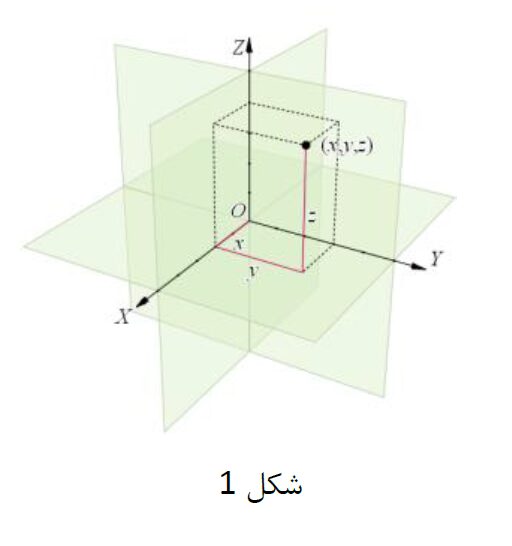
با کاربرد دستگاه مختصات دکارتی امکان رسم معادلات هندسی به صورت خط و منحنی و یا محاسبه زوایا و فواصل المان ها و همچنین نوشتن معادله مختصات یـک شـکل در صفحه و در فضا فراهم می شود نرم افزار Etabs نیز از همین قواعد جهت معرفی مختصات المان ها استفاده می کند .
2-3- معرفی المان های کمان و منحنی با استفاده از مختصات نقاط روی آن ها
1-2-3- نقطه
1-1-2-3- مفهوم نقطه
نقطه مفهومی است مجرد جهت بیان موضعی دقیق در مکان در واقع نقطه وجود خارجی ندارد و صرفاً یک مفهوم است در تعریفی ،دیگر نقطه پایان یک خط یا محل برخورد دو خط است و باید دقت داشت که هیچ یک از پارامترهای دیمانسیون (یعنی طول عرض با عمق و (ارتفاع) را ندارد. وقتی روی کاغذ نقطه ای می نویسیم و آن را نامگذاری می کنیم در واقع مدلسازی کرده ایم و هیچ گاه نمی توان نقطه ای رسم کرد.
2-1-2-3- شکل ریاضی نقطه
در ریاضیات و همچنین شیوه نمایش نقطه در این مقاله به صورت زیر می باشد :
3-1-2-3- تعریف و کاربرد نقطه در Etabs
در نرم افزار Etabs به نقطه Point Objects می گویند و همچنین عناصر نقطه ای را می توان به دو دسته زیر تقسیم نمود :
1-3-1-2-3- عناصر گره ای
این عناصر به طور خودکار در گوشه ها و یا انتهای سایر عناصر ایجاد می شوند. این عناصر همچنین ممکن است به طور منفرد برای در نظر گرفتن برخی رفتارهای نقطه ای مورد استفاده قرار گیرند.
2-3-1-2-3- عناصر پیوند نقطه ای متصل به زمین
این عناصر برای مدلسازی رفتار برخی تکیه گاههای خاص نظیر جداسازها و میراگرها و … به کار می روند.
4-1-2-3- نحوه معرفی یک نقطه به نرم افزار Etabs
همان گونه که در بخش فوق در مورد آلمان نقطه گفته شد ، جهت معرفی نقطه در نرم افزار Etabs نیاز به مشخص نمودن فاصله عمودی آن نسبت به مرکز محورهای مختصات در راستای محورهای X,Y,Z میباشد که به صورت زیر انجام میگیرد:
TYPE : مربوط به نوع آلمان میباشد که به صورت POINT تعریف می شود .
Xi : مختصات نقطه ام در راستای محور X
Yi: مختصات نقطه ام در راستای محور ۷
Zi : مختصات نقطه ام در راستای محور Z
مثال : در صفحه پلان طبقه همکف مدلی ساده که دارای 3 خط گرید در جهت X و Y به فواصل مساوی 4 متر میباشد ، محل نقاط گوشه مربعی به ابعاد 4 متر در 4 متر را در نرم افزار مدلسازی نمایید .
بدین منظور ابتدا بایستی مختصات نقاط مدل فوق را ایجاد کنیم، از این رو از نرم افزار Excel صورت زیر استفاده می کنیم:
به هر روشی که میتوانید نرم افزار Excel را باز نمایید.
با فرض این که نقطه مرکز مختصات مدل در مرکز سطح مربع قرار دارد جدول زیر را ایجاد نمایید ( شكل 3 ) :
سلول ها را از نوع Number و دقت آنها را به سه رقم اعشار تغییر دهید. برای این کار سلولها را انتخاب کرده بر روی آنها کلیک راست نموده گزینه Format Cell… را انتخاب نمایید ، سپس در سربرگ Number از جعبه Category گزینه Number را انتخاب نمایید . سپس در قسمت Decimal places عدد 3 را تنظیم و دکمه ok را بزنید .
جدول ایجاد کرده را انتخاب نموده ، بر روی ناحیه انتخابی کلیک راست کرده و گزینه Copy را میزنیم ( شکل 4 )
نرم افزار Etabs را باز کرده سیستم واحد را به Kgf-m تغییر دهید چرا که بایستی واحد های وارد که در نرم افزار Excel با واحد جاری نرم افزار Etabs یکی باشد .
یک مدل جدید را به صورت زیر ایجاد نمایید ( شکل 5 )
پس از تنظیم مدل دکمه ok پنجره فوق را زده تا مدل ایجاد گردد. سپس در یکی از پنجره های مدل به پلان طبقه اول رفته و از منوی Edit گزینه …Past را فشرده تا پنجره زیر ( شکل 6 ) نمایش داده شود :
با توجه به این که مرکز محور مختصات در نرم افزار Etabs به صورت پیشفرض به مختصات صفر- صفر در پلان می باشد و این که مرکز نقاط مورد نظر در مرکز سطح مربع مدل واقع شده، بدین وسیله مشخص می نماییم که مرکز مدلمان در مرکز مدل پلان طبقه قرار گیرد.
در صورتی که گزینه …Past غیر فعال بود ، یک بار طبقات مدل را تغییر داده و سپس مجددا به طبقه مورد نظر در این مثال طبقه اول ( بازگشته تا نرم افزار Refresh شده و گزینه …Past فعال گردد .
ممکن است پس از انجام تمامی مراحل فوق نقاط مدل شده در تصویر قابل مشاهده نباشد ، اما نگران نباشید علت این موضوع مخفی بودن احتمالی نقاط در مدل است و جهت فعال سازی نمایش آنها از مسیر زیر اقدام می نماییم : Etabs Menu / View /Set Building View Options
در پنجره باز شده در قسمت Object Present in View گزینه Invisible را از حالت انتخاب خارج می کنیم.
جهت نمایش شماره نقاط مورد نظر همان گونه که در شکل فوق نشان داده شده است در قسمت Object View Options گزینه Point labels را فعال می نماییم .
نهایتا مدل به صورت زیر نمایش داده می شود ( شکل 8 ) .
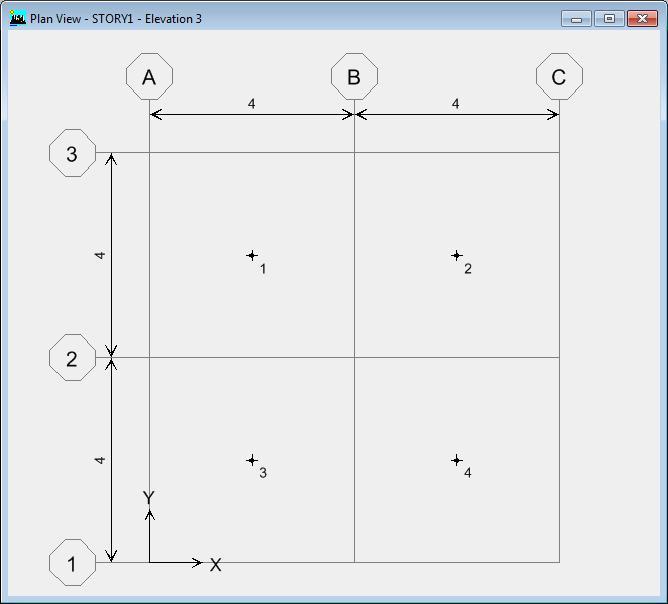
1-2-2-3- تعریف
1-1-2-2-3- تعاریف مفهومی
خط امتداد نقطه است. بر اثر حرکت و امتداد یک نقطه بر صفحه در یک راستا خط شکل می گیرد. در هندسه به معنی اتصال یا امتداد دو نقطه در یک راستا بر روی سطح (صفحه) که سطح را تقسیم می کند خط بطور مطلق از دوجهت بی نهایت امتداد دارد نیم خط از یک نقطه آغاز می شود و از دیگر سو بینهایت امتداد دارد و پاره خط از هر دو سو به دو نقطه محدود است. در هندسه اقلیدسی خط عبارت است از کوتاهترین مسیر بین دو نقطه که ممکن است از هر جهت بینهایت امتداد پیدا کند. از سویی پاره خط کوتاه ترین مسیر بین دو : نقطه می باشد.
2-1-2-2-3 تعاریف مصداقی:
خط را می توان یک خم کاملا راست با پهنای صفر و به طور بی نهایت دراز و نابسته فرض کرد. اگر امتداد در یک راستای ثابت نباشد، منحنی پدید می آید.
3-1-2-2-3- تعریف پاره خط
در هندسه ، پاره خط به جزئی از خط گفته میشود که به دو نقطه انتهایی محدود شده، و تمامی نقاط مابین آن دو را در بر بگیرد در نرم افزار Etabs تمامی المانهای خطی را به صورت یک پاره خط که شامل مختصات دو نقطه ابتدا و انتهای آن است معرفی می نمایند .
2-2-2-3- معادله ریاضی پاره خط
3-2-2-3- کاربرد پاره خط در نرم افزار Etabs
پاره خط در Etabs برای مدلسازی تیرها ستون ها و یا بادبندها بکار می روند . در حقیقت خط یک جسم تک بعدی است بدین معنا که یک بعد آن نسبت به دیگر ابعاد آن بسیار بزرگ تر است . در ترم افزار به این المان ها Line Objects می گویند.
1-3-2-2-3 محورهای محلی آلمان خطی
هر عضو دارای دستگاه مختصات محلی مخصوص به خود میباشد که برای تعریف درجات آزادی . قیود ، مشخصات و بارگذاری ها مورد استفاده قرار میگیرد محورهای مختصات محلی 1 ، 2 و 3 به طور پیش فرض منطبق بر محورهای سراسری ، 7 و 2 می باشند. هر دو دستگاه مختصات راستگرد می باشند. در بسیاری از حالات دستگاه مختصات محلی پیش فرض مناسب می باشد .
2-3-2-2-3- المان خط در Etabs
عناصر خطی که به دو دسته زیر تقسیم می شوند :
عناصر قاب یا کابل: این عناصر ممکن است برای مدلسازی تیرها ، ستون ها ، بادبندها اعضای خرپا یا کابل ها به کار روند.
عناصر پیوند دو گرهی : این عناصر برای مدلسازی اعضای خاصی که رفتارهای به خصوصی دارند مانند جداسازها میراگرها، فنرهای چند جهتی و به کار می روند . این عناصر بر خلاف قابی می توانند طولی بربر صفر داشته باشند.
4-2-2-3- نحوه معرفی یک خط به نرم افزار Etabs
جهت معرفی المان خط در نرم افزار Etabs نیاز به مشخص نمودن مختصات نقطه دو در ابتدا انتهای خط نسبت به مرکز محورهای مختصات در راستای محورهای X,Y,Z می باشد که به صورت زیر انجام می گیرد :
TYPE : مربوط به نوع آلمان میباشد که به صورت LINE تعریف می شود .
SECTION : نام مقطع خط در Etabs که بهتر است جهت جامع بودن در تمام حالات به صورت NONE تعریف نماییم .
مثال : در صفحه پلان طبقه اول مدل مثال قبل چهار تیر رسم نمایید که نقطه برخورد آنها چهار نقطه ایجاد شده در مثال قبل باشد .
1- فایل مدل قبل را باز نمایید تا به صورت فوق ( شکل 10 ) نمایان شود.
2- راه های مختلفی برای به دست آوردن مختصات نقاط ( 1 و 2 و 3 و 4 ) در تصویر می باشد مثلاً با راست کلیک بر روی نقاط می توان مختصات آنها را برداشت نمود ولی برای راحتی کار چهار نقطه فوق را انتخاب ، و کپی نمایید ، سپس نرم افزار Excel را باز کرده و اطلاعات را Paste نمایید .
3-اطلاعات مختصات نقاط به صورت زیر نمایان خواهد شد. شکل (11)
دقت نمایید که اطلاعات به ترتیب شماره ID آنها از 1 به 4 درج می شود . مختصات درج شده نسبت به صفر مرکز مختصات مدل Etabs می باشد .
4- با استفاده از مختصات فوق جدولی به صورت زیر تنظیم نمایید ( شکل 12 ) :
5- اطلاعات جدول ایجاد نموده فوق را کپی نموده و در نرم افزار Etabs ابتدا پنجره جاری را به پلان طبقه اول برده ، سپس از مسیر زیر مختصات خطوط ایجاد شده را Paste نمایید: Etabs >> Edit menu / paste
6- از پنجره باز شده مقدار مختصات X=0 و 0=Y را دارد نمایید تا در نهایت چهار تیر مورد نظر به صورت زیر ترسیم گردد .
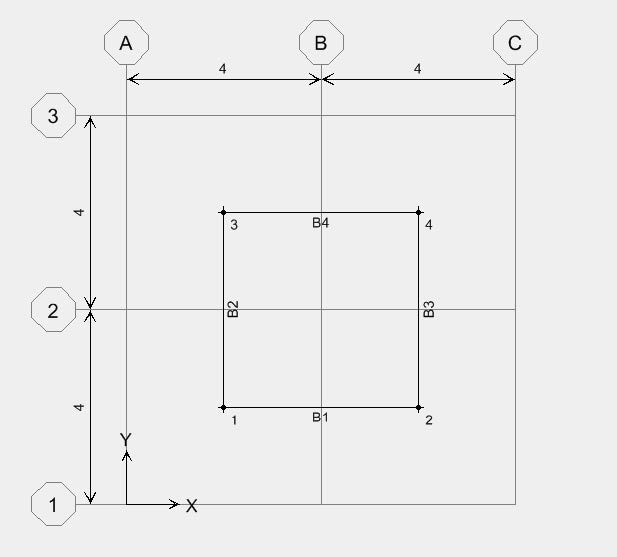
یکی از نمونه آلمانهای خطی در نرم افزار، کمان ها و قوس ها است که برنامه آن را بسته به موقعیت مکانی آلمان به عنوان المان تیر یا بادیند می شناسد. در حقیقت نرم افزار کمان را به پاره خط هایی با طول کوتاه و پیوسته تقسیم نموده و از اتصال آنها کمان را مدل میکند . در ادامه نحوه ترسیم و مدل سازی انواع کمانها و کاربرد آنها در Etabs شرح خواهیم داد.
-1-5-2-2-3- تعریف هندسی کمان (بخشی از یک دایره )
در هندسه یک کمان بخشی از یک خم مشتق پذیر در صفحه دو بعدی است برای نمونه یک کمان دایره بخشی از پیرامون یک دایره است. اگر کمان بخشی از یک دایره بزرگ تر یا بیضی بزرگ تر باشد آن را کمان بزرگ تر می نامیم.
2-5-2-2-3- تعریف ریاضی دایره
معادله دایره ای به شعاع ۳ و به مرکز مختصات c(h,k) به صورت زیر می باشد :
با استفاده از روابط فوق می توان مختصات نقاط روی کمان را به دست آورد . به همین منظور در ادامه با ذکر یک مثال به توضیحات بیشتر در این خصوص می پردازیم .
مثال : فرض کنید قصد داریم دایره ای ترسیم کنیم که چهار نقطه موجود در گوشه های مربع حاصله از مثال قبل (شکل (13) بر آن منطبق باشد .
1-با استفاده از مختصات مرکز دایره در مدل (4,4) C و مختصات یکی از نقاط منطبق بر دایره به عنوان مثال نقطه 3 در شکل 13 به مختصات (2,6) شعاع دایره مورد نظر را به دست می أوريم :
2- با استفاده از روابط مختصات Y در قوس فوقانی در بند قبل و انتخاب مختصات X جدولی مطابق با شكل 15 در نرم افزار Excel ایجاد می نماییم. روش کار بدین صورت است که مختصات نقطه شروع دایره منطبق بر محور x ها بدست آورده و به عنوان نقطه شروع در معادله 1-3 استفاده می نماییم تا مختصات نقطه ای بر روی دایره مورد نظر به شعاع r بدست آید .
نقاط دیگر در راستای محور x را در سلولهای زیرین اضافه نموده تا به صورت جدولی با یک سپس کد نویسی ساده در Excel با استفاده از معادله 1- مختصات محور ۷ در طول کمان فوقانی دایره به دست آید و جدول زیر حاصل گردد ( شکل 15 ) .
*نقطه پایانی محور ها به صورت زیر به دست می آید.
سپس با استفاده از معادله 3-1 بخش کمانی پایین دایره را نیز به همان ترتیب به صورت زیر ایجاد می نماییم و جدول مربوط به آن را در پایین جدول فوق در Excel ایجاد می نماییم (شکل 16).
حال اگر مختصات نقاط ایجاد شده را به نرم افزار Etabs انتقال دهیم به صورت زیر ( شکل 17 ) نمایان می گردد که با استفاده از موقعیت مکانی ایجاد شده به راحتی میتوان به ترسیم کمان و دایره پرداخت.
3- برای ترسیم آلمان کمان از مختصات نقاط فوق استفاده نموده و در Excel جدولی به صورت زیر ایجاد می نماییم ( شکل 18 ) .
حال مختصات فوق را به نرم افزار Etabs انتقال داده تا کار به صورت زیر پایان یابد ( شکل 19 ) .
3-5-2-2-3- برداشت مختصات المانهای منحنی از Autocad
در روش قبل مختصات اشکال منحنی و به شکل خاص مختصات یک دایره را به وسیله روابط ریاضی به دست آورده و در نرم افزار Excel وارد نمودیم . این روش برای اشکال هندسی متعارف قابل قبول است اما در مورد اشکالی که نظم خاصی را ندارد یا دارای معادلات هندسی پیچیده ای است ، امکان پذیر نمی باشد. در این خصوص بایستی از روشهای دیگری برای برداشت مختصات نقاط المان استفاده نمود که در این مقاله از نرم افزار Autocad استفاده می نماییم و در ادامه به توضیح این روش خواهیم پرداخت.
برای مثال قصد داریم منحنی گنبد مسجدی به شکل فوق را در Etabs مدل نماییم . نقشه این مسجد و گنبد قبلا توسط مهندس معمار تهیه و در اختیار ما قرار گرفته است لذا فایل آن را در نرم افزار Autocad باز نموده و قوس گنبد را از نقشه نمای مسجد جدا نموده و به وسیله خطوط موازی به فواصل معین ( بسته به دقت مورد نیاز )، مختصات المان منحنی گنبد را در راستای ارتفاع به وسیله ابزارهای اندازه گذاری در Autocad به دست می آوريم .
1-3-5-2-2-3- مراحل برداشت مختصات گنبد مسجد در Autocad
1- باز نمودن نقشه مسجد در نرم افزار Autocad
2- جدا سازی قوس گنبد از نقشه نمای مسجد
3- ایجاد خطوط فرضی به فاصله های معین در راستای افق جهت برداشت مختصات قوس در این فواصل در ارتفاع
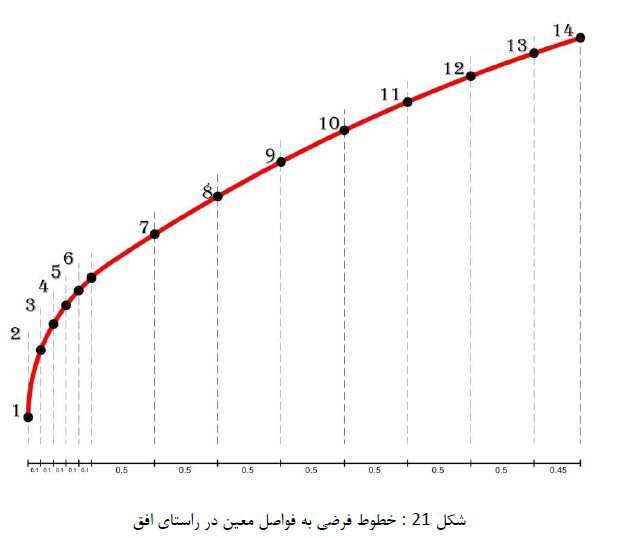
5- نرم افزار Excel را باز نموده و جدول زیر را به وسیله اطلاعات مشخص شده در روی دو نمودار فوق شكل 21 و 22 تدوین نمایید .
وجود علامت منفی در ستون DZ- مختصات نقاط روی المان در راستای قائم می باشد که وجود علامت منفی در نرم افزار Etabs مختصات ارتفاع را نسبت به طبقه پایین و در صورت استفاده از علامت مثبت، ارتفاع نقطه را نسبت به سقف طبقه فوقانی در نظر می گیرد و تحدب کمان را به سمت پایین ترسیم می نماید . با توجه به این نکته که مختصات بدست آمده از روش ترسیمی نسبت به تراز طبقه جاری می باشد لذا بایستی با علامت منفی در نظر گرفته شود .
*نمودار شکل 24 با استفاده از مختصات به دست آمده از جدول شکل 23 می باشد که کاملا کمان گنبد را ترسیم نموده است .
3-3- مدل سازی گنبد در نرم افزار Etabs با استفاده از روش انتقال مختصات
با توجه به تمامی نکات ارائه شده در بخشهای قبل و به کار گیری این روش ها مدل سازی انواع اشکال منحنی و قوسی شکل به صورت دو بعدی و سه بعدی ممکن می گردد . در این خصوص تنها کافی است که ابزارهای لازم نرم افزار Etabs را شناخته و اصول روش انتقال مختصات آلمان را نیز با دقت به کار گیرید. به همین دلیل در ادامه مراحل مدل سازی یک گنبد مسجد با پلان های موجود ( شکل 25 به صورت گام به گام ارائه می نماییم .
-1-3-3- پلان های معماری مسجد
2-3-3- مراحل معرفی مدل گنبد
1- نرم افزار Etabs را از مسیر زیر باز نمایید .
Windows >> Start Menu \ All Programs \Computers and Structures\ETABS 9\Etabs.exe
2- سیستم واحد نرم افزار را به Kgf-m تغییر دهید.
3 یک فایل جدید باز نموده و به صورت زیر تنظیم نمایید ( شکل 26 ) .
سپس دکمه OK را فشرده تا پنجره پلان مدل به صورت زیر نمایان گردد ( شکل 27 ) .
4 جدول مختصات كمان ( شکل 28) را در Excel با توجه به اطلاعات شکل 23 تدوین نمایید .
اطلاعات جدول فوق را انتخاب و کپی نموده سپس مجددا مدل Etabs را باز نمایید .
6- پلان جاری نرم افزار Etabs را به طبقه Base برده سپس از مسیر زیر اطلاعات کپی شده در گام قبل را Paste نمایید.Etabs >> Edit Menu | Paste
سپس پنجره زیر نمایان میگردد که بایستی به صورت زیر ( شکل 29 ) تنظیم نمایید :
7- نمای پنجره جاری نرم افزار Etabs را به موقعیت محور 2 برده تا منحنی حاصله به صورت زیر نمایان گردد ( شکل 30 )
تمام قسمت های کمان حاصله را با دقت تمام انتخاب کرده، سپس مسیر زیر را دنبال نموده تا پنجره Replicate باز گردد . Etabs >> Edit Menu | Replicate سپس به سربرگ Radial رفته و به صورت زیر شکل (31) تنظیم نمایید .
اطلاعات فوق به گونه ای تنظیم گردیده که نهایتا 10 قاب به صورت شکل 20 به فواصل مساوی ایجاد گردد . نهایتا شکل قابهای حاصله در نمای 3 بعدی به صورت شکل زیر ( شکل 32 ) نمایش داده می شود.
حال قصد داریم در 2 نقطه از کمان حلقه ای به صورت قید جانبی ایجاد نماییم بدین منظور به نمای محور 2 رفته و در موقعیت مورد نظر بر روی کمان 2 نقطه انتخاب کنید. برای این منظور گام های زیر را انجام دهید .
گام (الف ) از مسیر زیر پنجره Set Buildin View Options را باز نموده و در بخش Object Present in View گزینه Invisible را از حالت انتخاب خارج نمایید (شکل 33 ) .
Etabs >> View Menu \ Set Buildin View Options …
گام (ب ) سپس به نمای محور 2 رفته و دو نقطه مورد نظر را انتخاب نمایید ( شکل 34 ) .
نقطه دقت داشته باشید که جهت انتخاب یک نقطه به تنهایی میتوانید به وسیله کلیک بر روی . یا انتخاب نقطه از طریق کشیدن و رها کردن ( Drag and Drop ) موس از چپ به راست استفاده نمایید .
گام (پ ) در نرم افزار Etabs دستوری قرار دارد که المانهای نقطه ای را به کمان هایی حول یک مرکز مختصات تبدیل میسازد. بدین منظور بایستی از مسیر زیر دستور Extrude Point to Line را اجرا نمایید .
Etabs >> Edite Menu \ Extrude Point to Line
سپس به سر برگ Radial رفته و به صورت زیر تنظیم نمایید ( شکل 35 ) .
در نهایت مدل به صورت زیر نمایان میگردد ( شکل 36 ) .
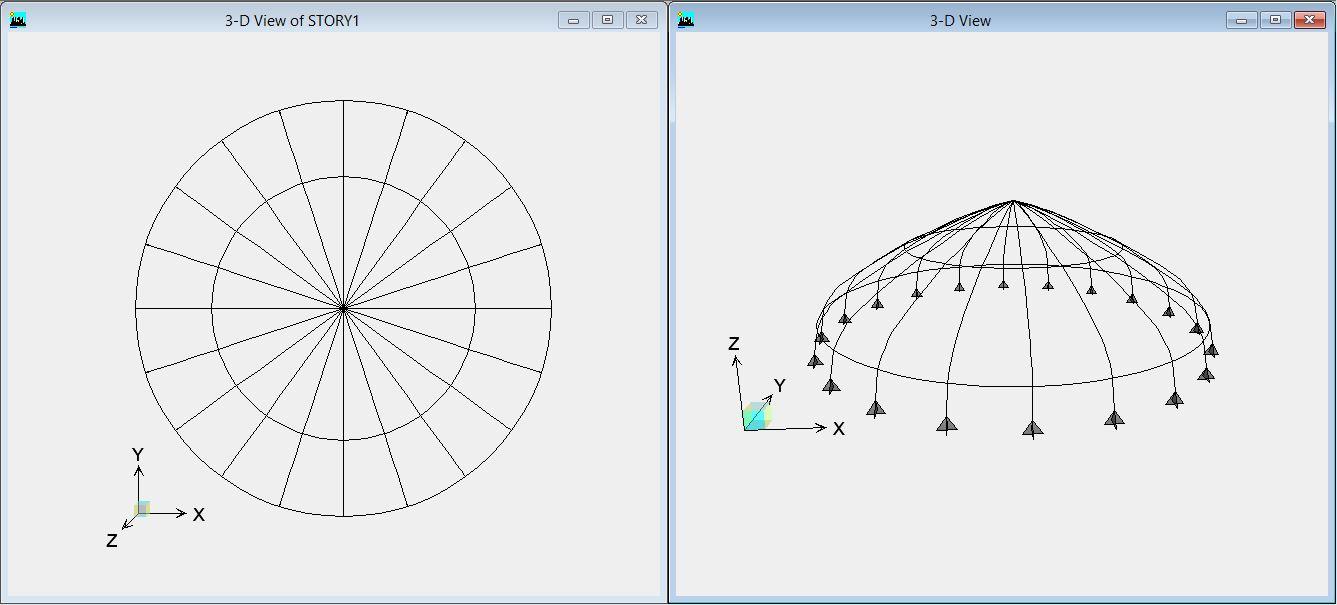
گام الف ) به محور 2 رفته و المان قوس مابین محورهای A,B را به وسیله موس انتخاب نمایید .
گام ب ) به مسیر زیر رفته و با استفاده از دستور …Extrude Line to Areas پوسته مورد نظر را Etabs >> Edit Menu \ Extrude Line to Areas ایجاد نمایید. سپس پنجره Extruder Line to Areas می گردد ، به سربرگ Radial رفته و به صورت زیر تنظیم نمایید.
و نهایتا کار مدلسازی گنبد به پایان رسیده و به صورت زیر نمایش داده می شود ( شکل (39) و پس از اختصاص مقاطع مطلوب و بارگذاری آماده طراحی است. دقت نمایید که این سازه بایستی در مقابل بارهای ثقلی مرده و بار زنده ( بار برف ) همچنین بار جانبی باد ، زلزله مورد بررسی قرار گیرد.
جهت اختصاص مقطع قاب می توانید از پروفیل های سپری و ناودانی یا I شکل استفاده نمایید .
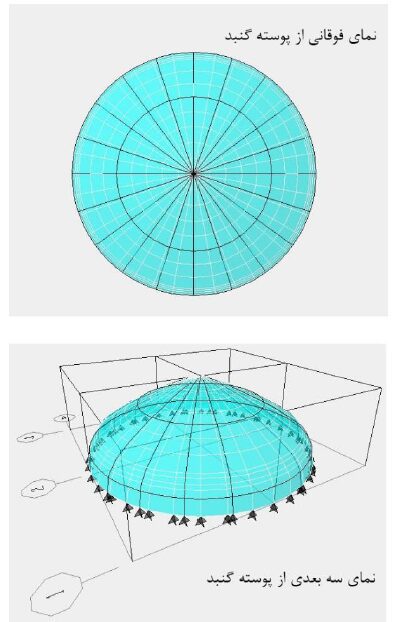
روش انتقال مختصات از یک نرم افزار ویرایشگر متون و جداول مانند Excel ، قابلیت مناسبی در مدل سازی های پیچیده داشته و میتوان به وسیله آن و به دست آوردن مختصات المان های خاص از طریق ریاضیات و نرم افزار Autocad به مدل سازی هر نوع سازهای در نرم افزار Etabs پرداخت . همچنین میتوان از این روش در برنامه نویسی نرم افزارهای مکمل Etabs جهت طراحی هر گونه قوس و سازه های پیچیده از جمله سازه های فضاکار استفاده نمود .
منبع:
- www.Wikipedia.com
- User’s Guide , Etabs Manual , www.csiberkeley.com


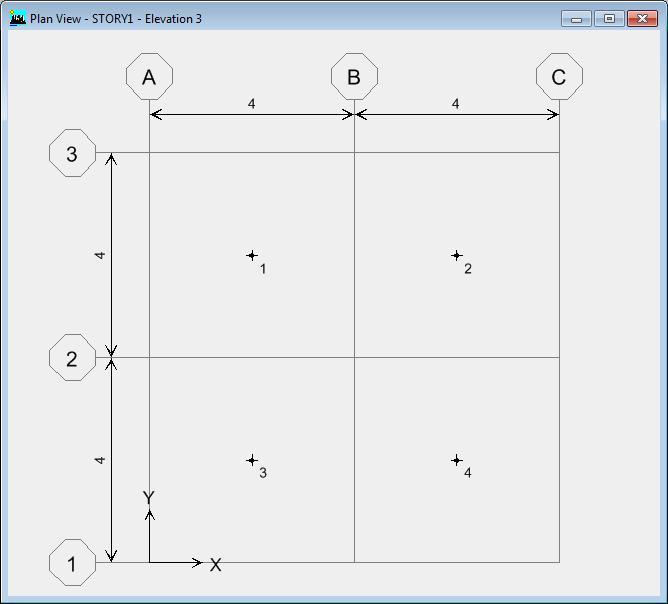
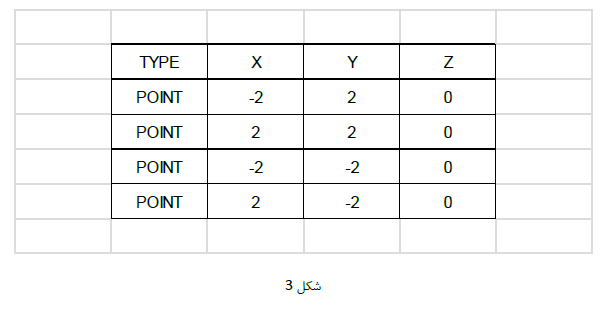
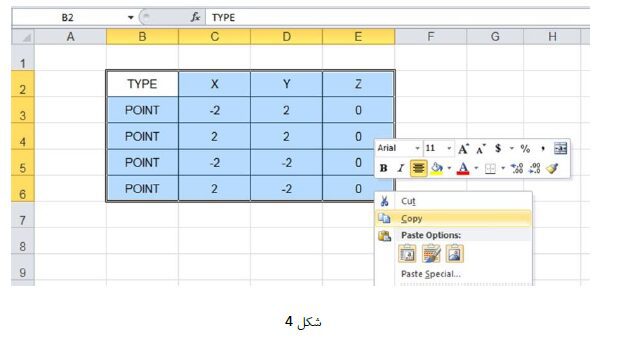
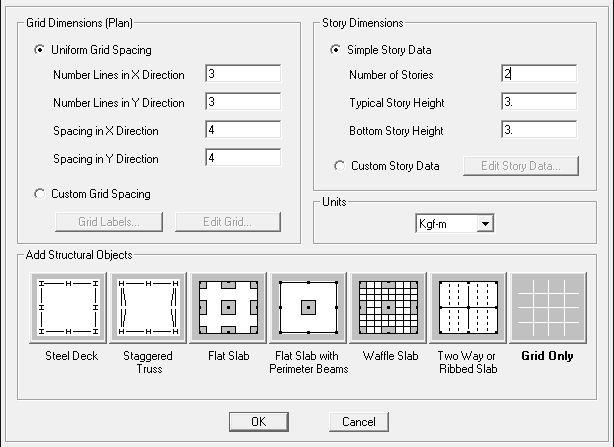
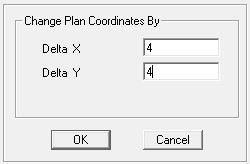
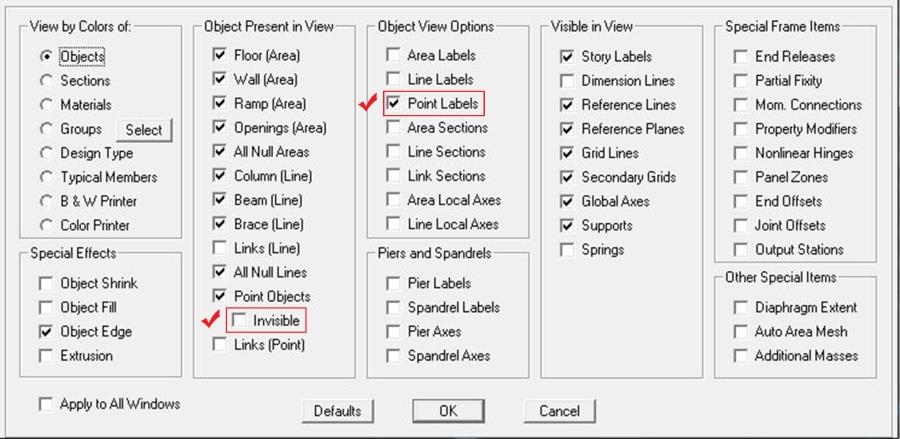
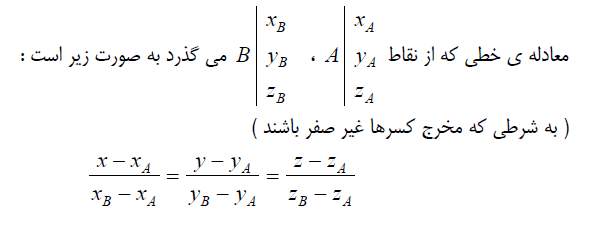
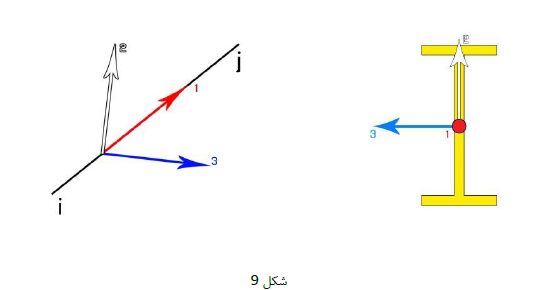

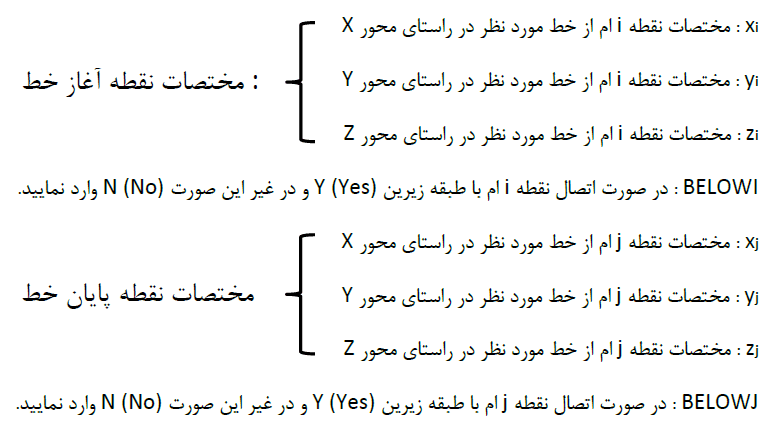
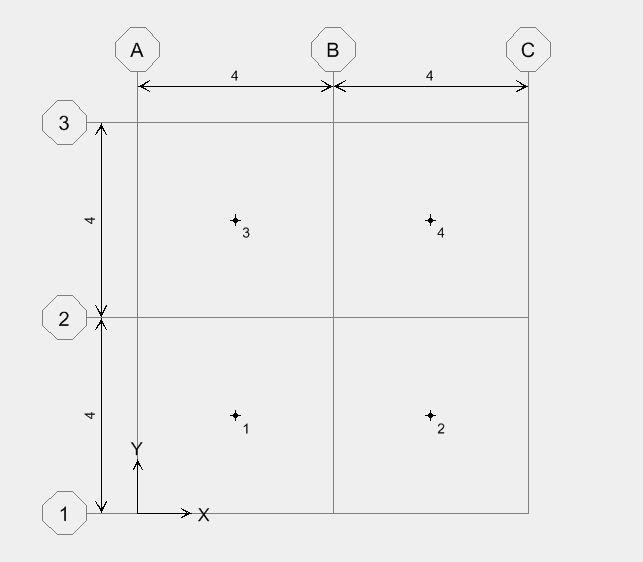
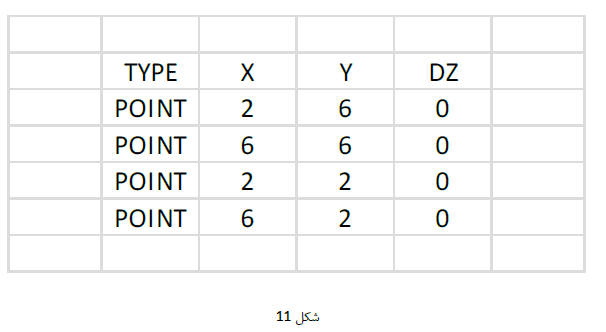
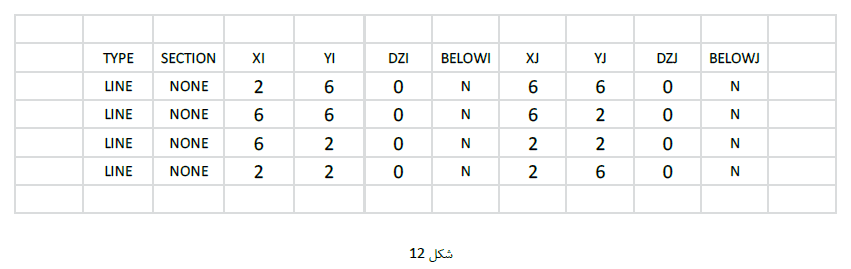
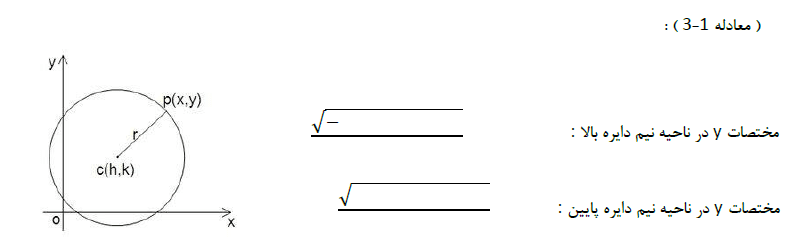
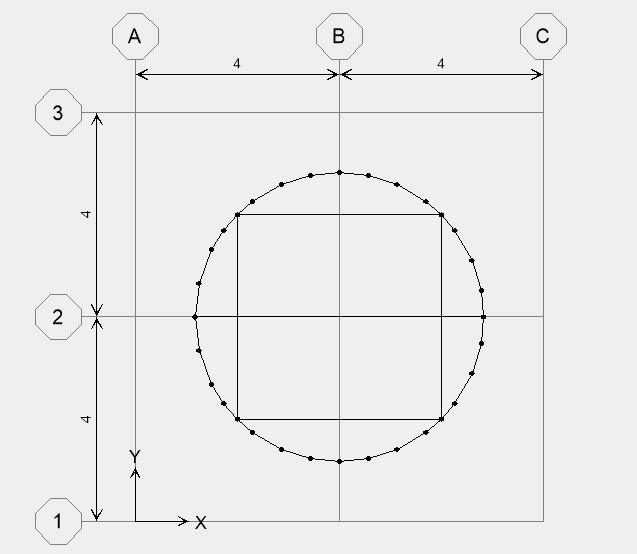
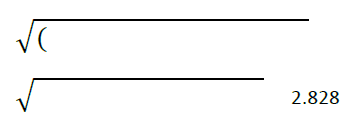
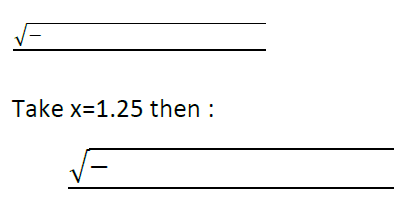
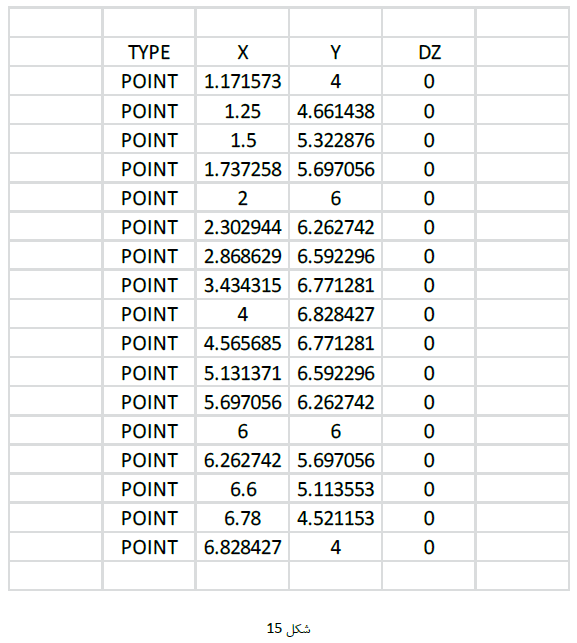
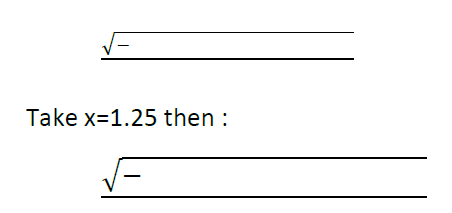

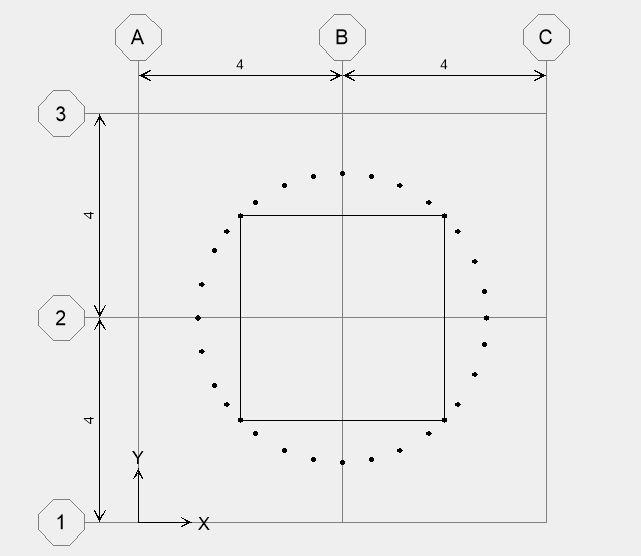
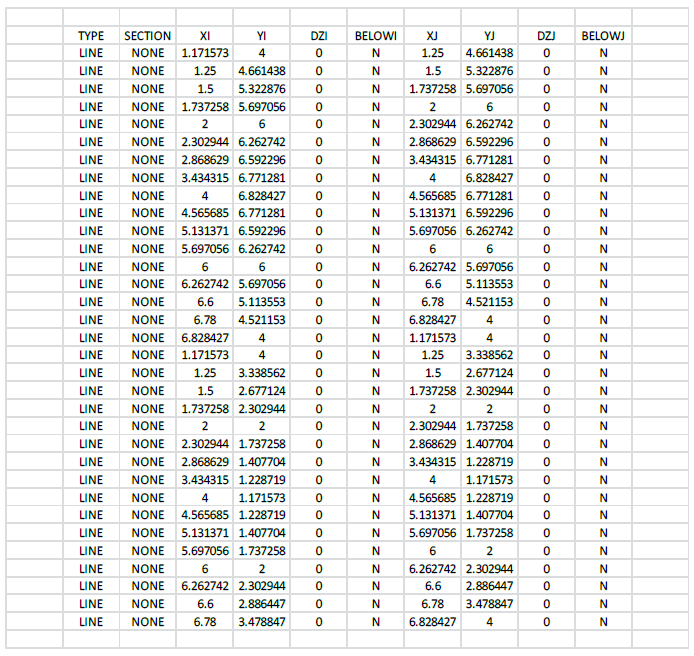
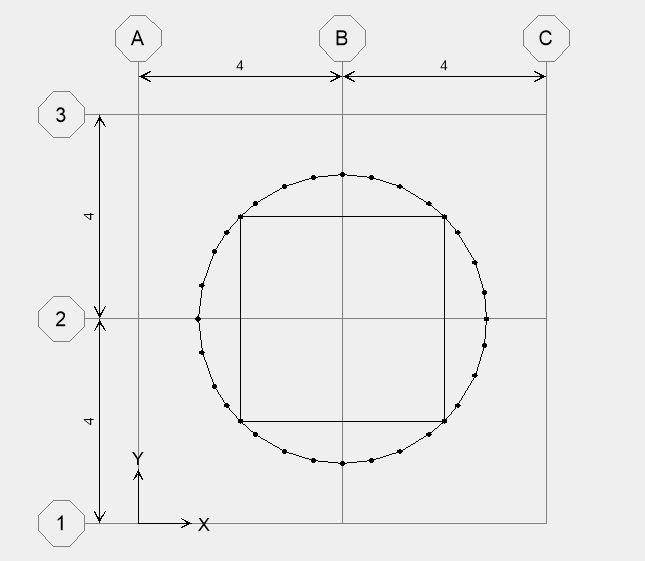
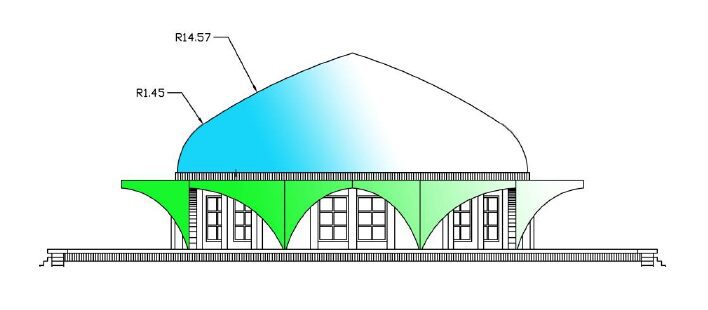
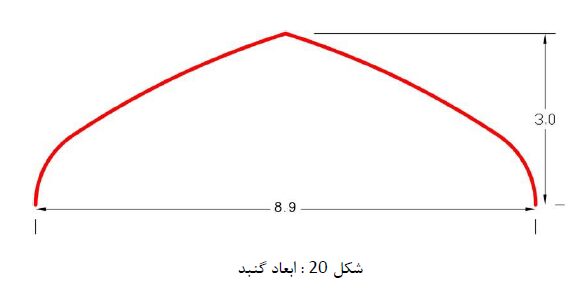
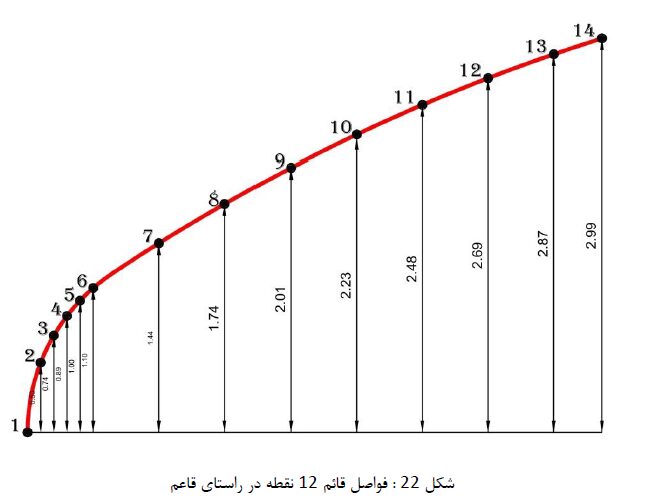
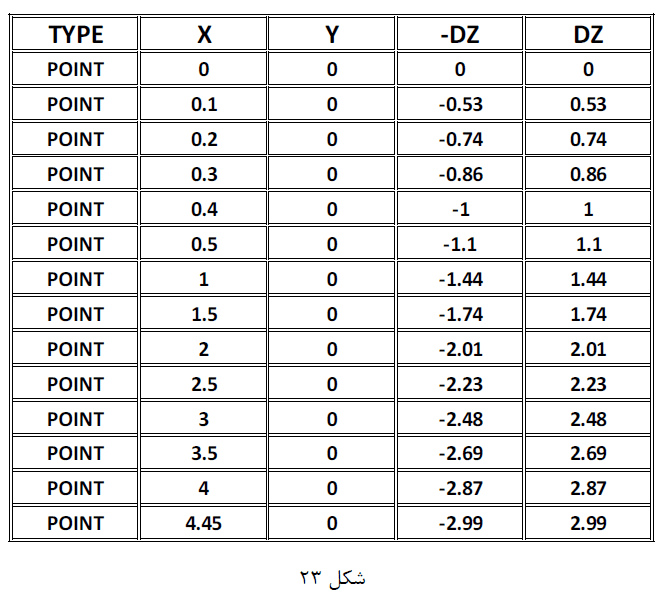
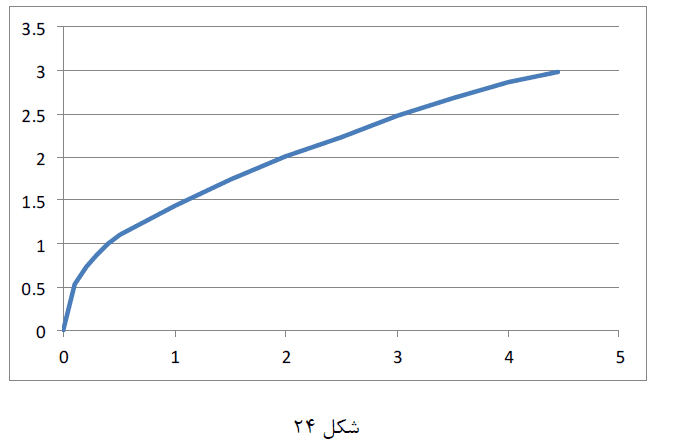
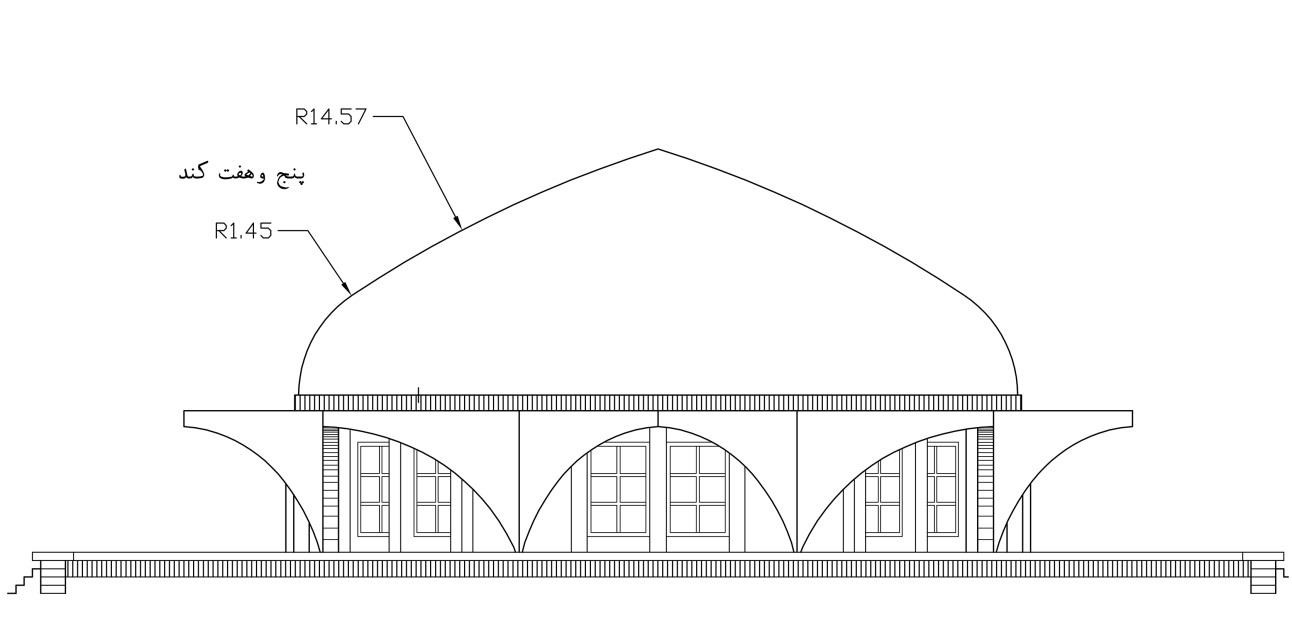
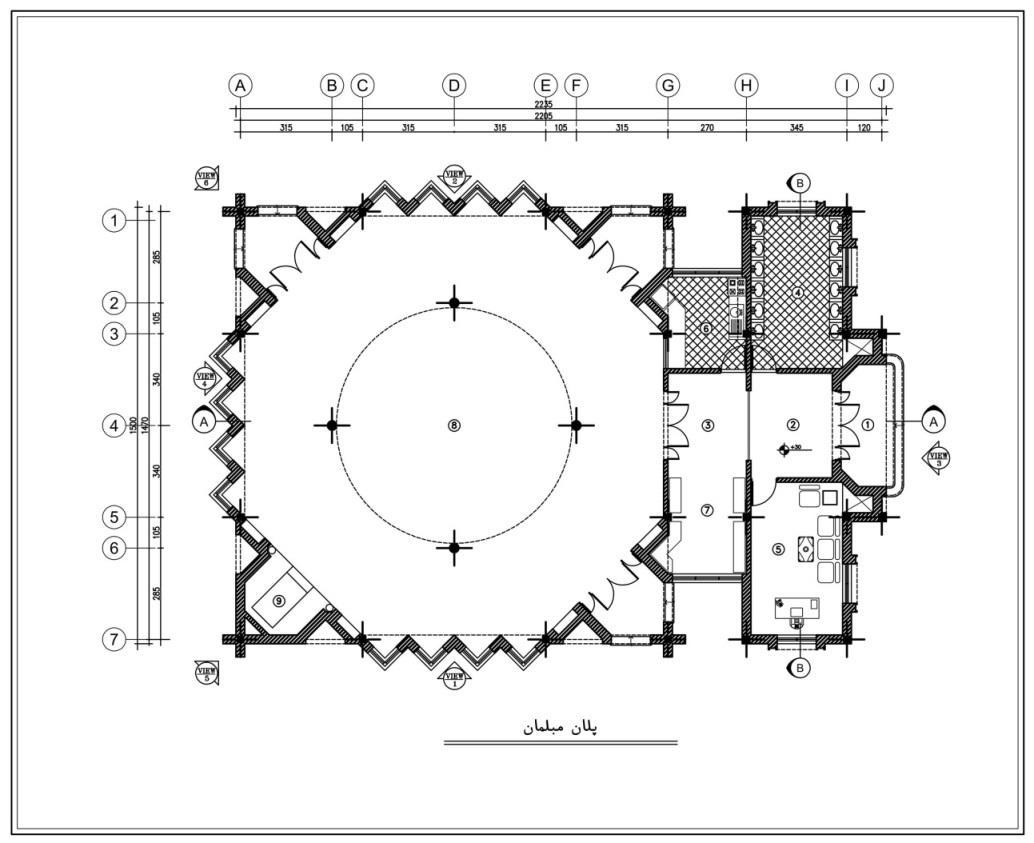

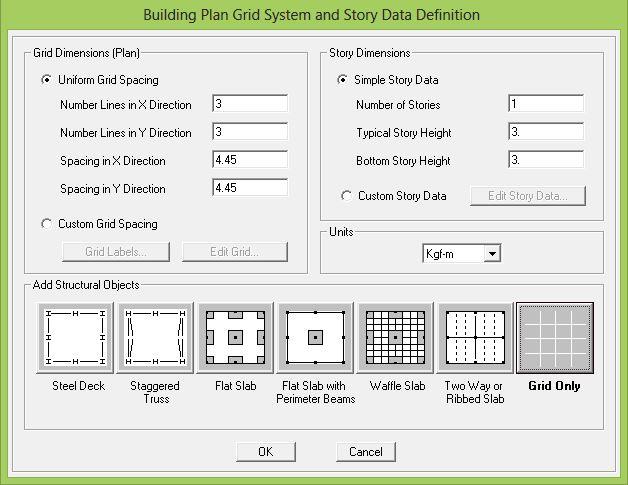
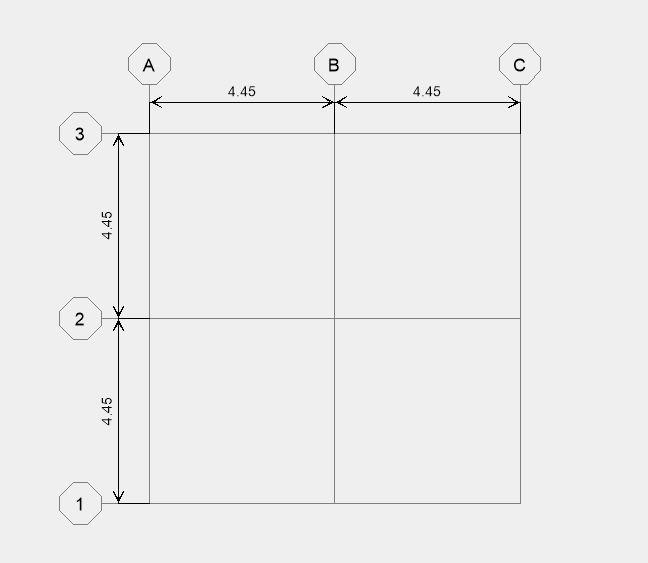
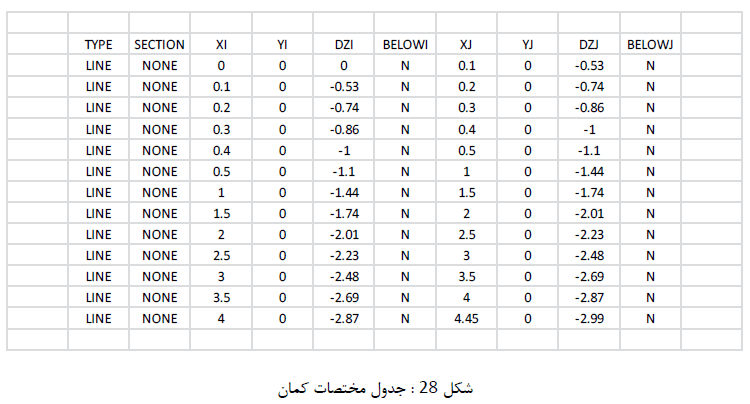
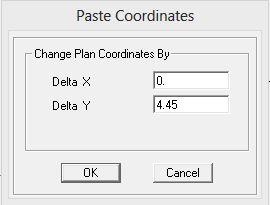
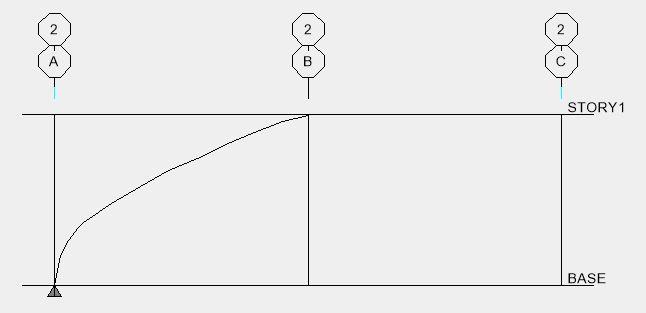

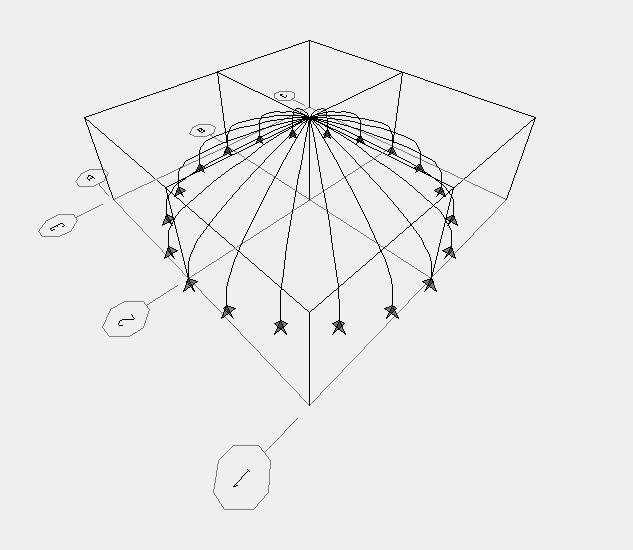
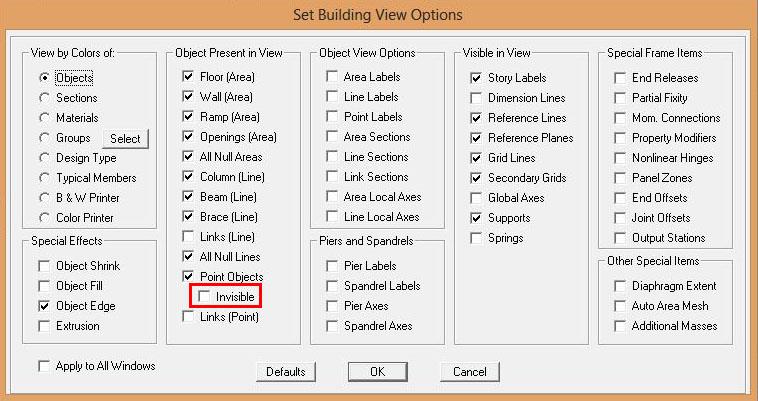
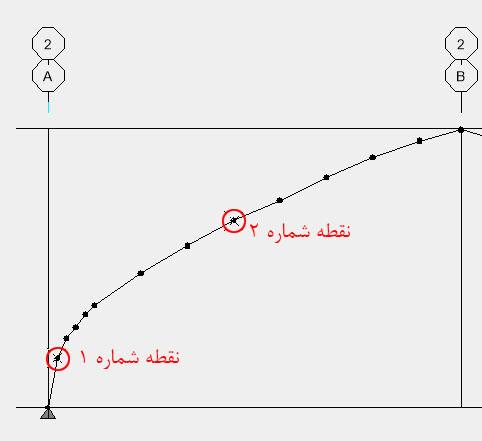
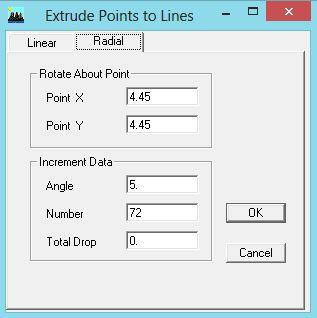
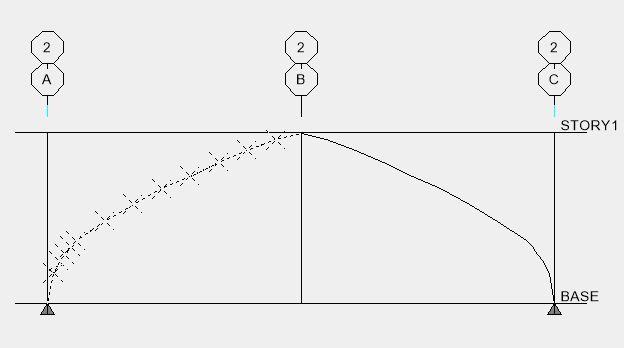
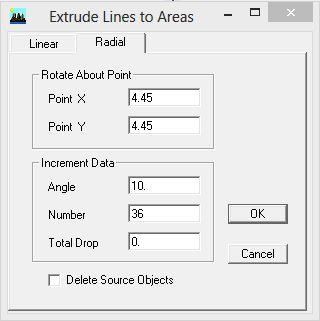

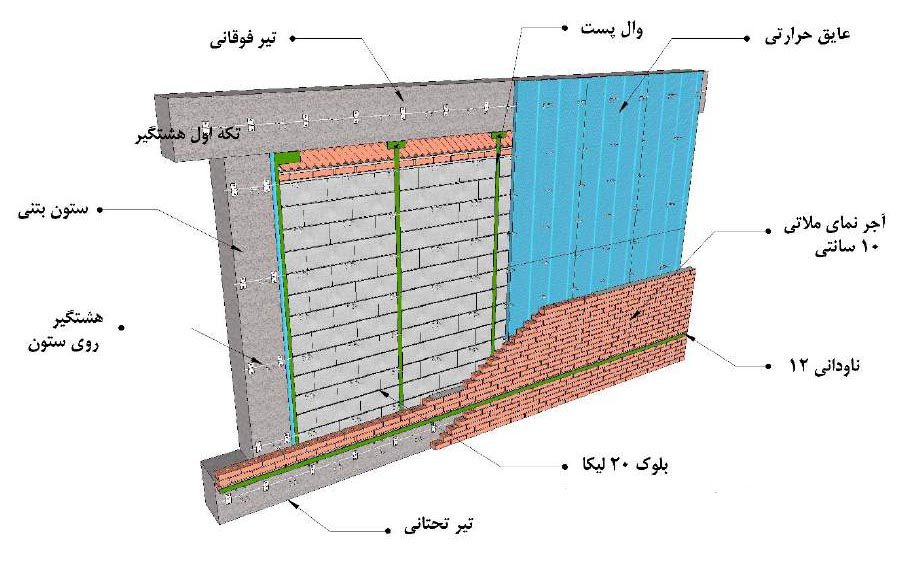
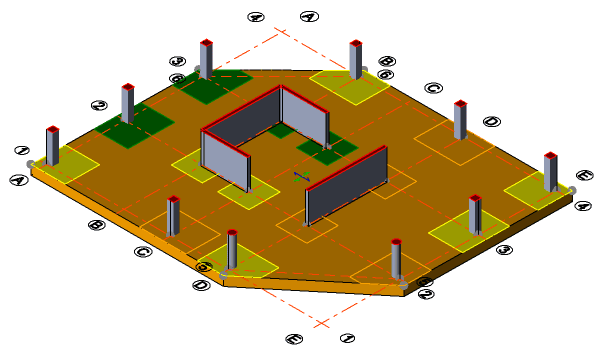

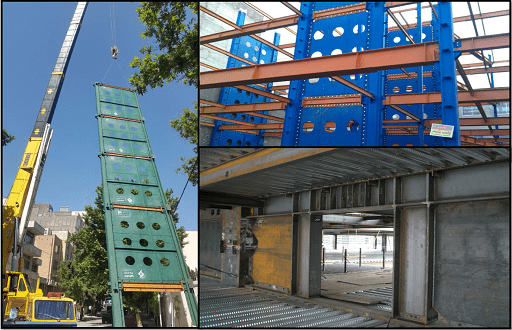
دیدگاه خود را در مورد مطلب این صفحه بنویسید